CATIA 2D DRAWING
- 格式:pdf
- 大小:5.33 MB
- 文档页数:19

C A T I A V52D草图编辑草图绘制(Sketcher) :所有3D零件的建立都必须由2D的线架构开始,CATIA提供方便的草图绘制(Sketcher),让使用者方便及快速的建立2D线架构。
进入草图绘制(Sketcher)的方法有下列几种:(1)选择草图绘制(Sketcher)的图示然后点选欲绘图的参考平面(referenceplane)或是直接在历程树中指定参考平面。
(2)选择草图绘制 (Sketcher)的图示然后选取平曲面为绘图平面。
或是先选曲平曲面再点选指令亦可。
(3)快速的用鼠标双击草图的其中一个图素,即可回到绘制修改草图。
(4)在曲面的Opened Body中,按住【Ctrl键】来多重选取。
选取两个边缘来定义水平及垂直的方向,然后选取平曲面再点选草图绘制 (Sketcher)的指令。
进入草图绘制(Sketcher)后,CATIA会自动将视景旋转至正视的位置,画面如下:常用的草图绘制的选项设定:草图绘制的选项设定中,可以修改草图绘制的环境设定,协助我们建立草图。
进入选项设定的步骤为点选下拉菜单中的工具(Tools)→选项(Options)→机械设计(Mechanical Design)→草图绘制(Sketcher),就可以进入选项设定。
可设定的选项有以下几种:(1)修改格点(Grid):可修改格点(Grid)中的参数及选项。
主要设定总长(Primary spacing)以及段数(Graduations),设定完成后点选OK,即可回到草图绘制。
(2)草图平面(Sketch Plane):可设定草图平面的显示方式。
(3)几何(Geometry):设定几何建构的选项。
Display:设定是否显示网格线。
Snap to Point:设定是否要启动锁定格点。
Allow Distortions:设定水平(H)或垂直(V)方向是否使用不同间距的格点。
Primary spacing:指定等分格点的基准总长度。
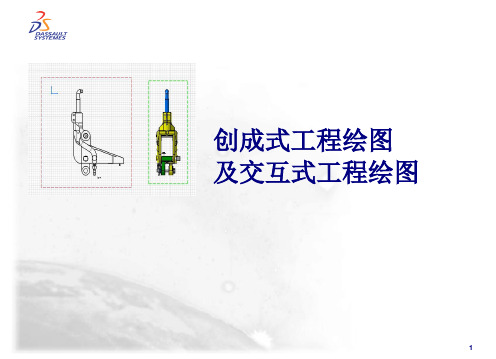

第l章工程图1.1 概述工程图(以下简称2D)的绘制,主要通过「工程绘图模块」实现。
「工程绘图模块」与「草图设计模块」有许多相同之处。
比如,都能够创建和编辑二维图形;不同之处是,「草图设计模块」绘制的二维图形,只是用以提供给「三维形体模块」的创建三维实体(以下简称3D),「工程绘图模块」绘制的是2D,二维图形只是2D中的一部分。
「工程绘图模块」还可以将「三维形体模块」创建的3D 映射为2D的各种视图。
可以对视图进行尺寸、尺寸公差和形位公差的标注等操作,可以添加表面粗糙度、焊接等工程符号,可以添加文本注释、零件编号、标题栏和明细表,也可以生成独立的图形文件(主要生成*.CATDrawing类型的文件)。
CATIA V5「工程绘图模块」由创成式工程绘图(GDR)和交互式工程绘图(IDR)组成。
创成式工程绘图,可以很方便地从3D零件、部装、总成图生成相关联的2D,包括各向视图、剖面图、剖视图、局部放大图和轴测图的生成;自动进行尺寸标注和手动进行尺寸标注;剖面线的填充;生成企业标准的图纸;生成材料明细表等。
交互式工程绘图,可以通过高效、直观的方式,进行产品的二维设计,方便地生成(*.DXF)和(*.DWG)等其他格式的文件。
1.2 环境参数的设定本节将介绍如何设置2D的环境参数,设定后的参数对所有的2D操作都有效,可以使绘图更加容易。
其具体步骤如下:(1)如图1-1所示,单击【开始】→【机械设计】→【绘图】,弹出「2D绘制窗口」对话窗,如图1-2所示。
注意:其它操作方法「方法一」单击命令菜单【文件】→【新建】「方法二」单击工具栏【新建】图1-1 下拉菜单(2)单击【工具】→【选项】,弹出「选项」对话窗,如图1-3所示。
(3)单击「选项」对话窗中模型树的【机械设计】→【绘图】,即可显示所有「2D模块」的环境设置信息。
关于「布局」、「视图」、「生成」等选项卡参数的设置,在以后章节中详细介绍。
因此,本节主要介绍「常规」选项卡的设置。

CATIA培训教程-2D图纸绘制CATIA是法国达索系统公司研发的一种快速设计软件,被广泛运用于航空、航天、汽车、机械等领域的设计和制造中。
2D图纸绘制是CATIA使用的基本技能,也是设计工作中的必备技能之一。
本文将介绍CATIA培训教程-2D图纸绘制。
一、CATIA软件入门CATIA软件入门需要先掌握软件的基本操作,包括界面、工具栏、命令和快捷键等。
CATIA界面左边是拓扑图,右边是建模窗口。
工具栏中包括基本操作、几何元素、约束、特征等工具。
命令和快捷键也是非常重要的操作方式,可以提高操作效率。
二、2D图纸绘制CATIA的2D图纸绘制需要掌握几何元素、约束、尺寸和标注等技术。
在绘制过程中,需先确定绘制方式、纸面尺寸和比例尺等参数。
然后,根据设计需求添加几何元素,比如线、圆、弧等。
约束和尺寸可以精确控制几何元素的位置和大小。
最后,添加标注说明图纸内容,以便其他人员可以理解设计意图和要求。
三、2D图纸修改作为一种设计软件,修改也是设计过程中必不可少的环节。
在CATIA中,可以对2D图纸进行修改。
如果出现几何元素位置错误或尺寸不符合要求等问题,可以选择直接修改元素或者删除重新绘制。
修改后,需要重新添加尺寸和标注等注释。
四、2D图纸导出在完成2D图纸后,需要将其导出为其他需要的格式。
CATIA支持多种格式的导出,如DXF、DWG等。
导出2D图纸的格式需要根据实际需要和使用场景来确定。
导出后的图纸可以方便地分享和使用。
总结CATIA是一种非常专业的设计软件,掌握2D图纸绘制技能是设计工作者必须具备的基本技能。
本文介绍了CATIA培训教程-2D图纸绘制的基本内容,包括软件入门、2D图纸绘制、2D 图纸修改和2D图纸导出等内容。
希望本文可以帮助设计工作者更好地运用CATIA软件进行2D图纸绘制,提高工作效率和质量。

第9章二维工程图设计(1)首先点击工具栏→File→New→会弹出一个对话框→选择Drawing→ok 后→又会弹出一个对话框:如图(1)点击它可以选择各种规则的图纸图(1)→ok后,弹出一个二维工程图的界面。
(2)点击工具栏→Window→Tile Horizontally,呈水平展开。
首先选择二维工具栏上的→Insert→Views→Projections→Front View(前视图),再在三维图上选择所需要的某一个平面作为前视图:操作方法,把鼠标的光标移到二维工程图的界面上,点击鼠标的左键。
如图(二)图(3)(3)点击Insert→Views→Projections→Projection(投影视图),可以投影其他的视图。
操作方法,把鼠标的光标移到所需视图的位置上点击鼠标的左键。
如图(三)图(3)(4)用Insert→Views→Wizard→Wizard(魔术师创建视图)的功能,可以自动生成所有的视图。
(a)操作方法,点击→Wizard→会弹出一个对话框,如图(4)可以选择各种规则的视图图(4)→点击Next→Finish→在三维图上选择某一个平面作为前视图,在二维工程图的界面上,点击鼠标的左键。
生成所需的视图。
(5)生成向视图(Auxiliary)。
(a)操作方法,Insert→Views→Projections→(Auxiliary) 在视图上用鼠标的左键,选择二个点,拖动鼠标到某个位置上,点击鼠标的左键。
如图(5)生成的向视图图(5)(6)生成轴侧图(Isometric)。
(a)操作方法,点击工具栏→Window→Tile Horizontally,呈水平展开。
点击Insert→Views→Projections→选择(Isometric),在三维图上选择某一个平面作为视角,在二维工程图的界面上,点击鼠标的左键。
如图(6)图(6)(7)生成剖视图(Offset SectionView)和剖面图(OffsetSection Cut)以及对齐剖视图(Aligned Section View)和对齐剖面图(AlignedSection Cut)。
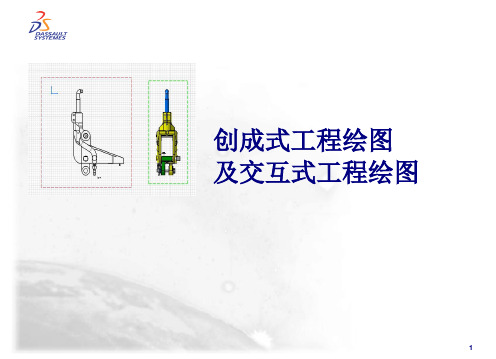
小狼聊CATIA二维图故事背景小编读书那个年代,学校里教的画二维图的软件是AutoCAD。
因此可能是先入为主的原因,也可能是用AutoCAD年头多了顺手了,懒得学习其他软件的原因——小编身边的一大批人,意识里就认为出2D图纸必须要用AutoCAD。
即使现在主流三维CAD软件的2D图功能十分完善,这部分人也仅限于用3D软件把2D视图中的线条投出来,再导成dwg或dxf格式放到AutoCAD里进行标注或其他处理。
今天,小狼就来说一说如何在CATIA的Drafting,也就是二维图模块,合理地进行二维图投影。
当然,每个行业、企业、标准的要求都不同,所以本文所述内容肯定不能面面俱到,如果观众中真有“活体ETC”体质的朋友,请三思……聊聊设计所谓设计,就是你去定义你的产品,让别人(比如加工的,检测的)能够知道你设计的是个什么玩意。
如果你的零件是一个长方体,你可以告诉别人长宽高是多少,材料是什么,表面什么要求。
但一旦形状稍微复杂一些,语言便很难描述清楚。
这时候,一种工程语言便诞生了——图纸。
若干年前,很多产品仅通过2D图纸这一单数据源定义。
因此那时候,我们上学才学CAD,这种用鼠标键盘代替了铅笔橡皮、用显示器代替了图纸图版这一软件。
而当今的设计,我们通常是先做出产品的3D模型(实现了形状与尺寸的定义),然后通过2D图纸进行补充定义(补充尺寸、公差、材料、加工工艺等)!这便是当前很多企业都在用的3D+2D双数据源产品定义的方式。
进入正题今天,我们在开始出投图之前,已经完成3D模型的设计。
那么,如何出图纸呢?第一步、新建图纸也许有小伙伴会说,新建有什么好说的。
但根据群里一些新手小伙伴问的问题看,很多人都是在3D界面,通过菜单-开始-机械设计-工程制图,进到二维图模块,并选择生成自己想要的视图。
但是他们却经常发现,视图的投影方向常常于自己想的不一致,尤其是零件在绝对坐标系中的位置不是很正时。
所以,实际工作中,新建图纸时,我们通常自己一步一步来:创建一张空的图纸,并选择对应的标准与图幅标准,决定了你这在这张图里,画线默认的宽度线型是什么;写字默认的字体和大小是多少;标注默认的尺寸格式是怎样……图幅,就是定义你这张图放在一张多大的纸上,横着放还是竖着放,比例是多少。